Pense maior no guia do usuário do Filmora
Adicionar mosaico
Seja para ocultar partes sensíveis de um vídeo, criar efeitos visuais interessantes ou adicionar um toque artístico ao seu projeto, o efeito de mosaico no Filmora para dispositivos móveis é uma ferramenta versátil. Você pode controlar a intensidade, o tamanho e a duração do efeito. Experimente o Filmora e veja como é fácil adicionar e personalizar o efeito de mosaico.
Filmora para dispositivos móveis
Edite vídeos no celular com apenas 1 clique!
- • Novas e poderosas funcionalidades de IA.
- • Interface intuitiva para iniciantes.
- • Ferramentas de edição completas para profissionais.
Aplicar o efeito de mosaico
Como a maioria das ferramentas de edição no app Filmora, o efeito de mosaico pode ser acessado pela área de trabalho do aplicativo. Siga este breve guia para aplicá-lo:
1. Crie um novo projeto a partir da tela inicial do Filmora, tocando no botão apropriado no painel de acesso rápido.
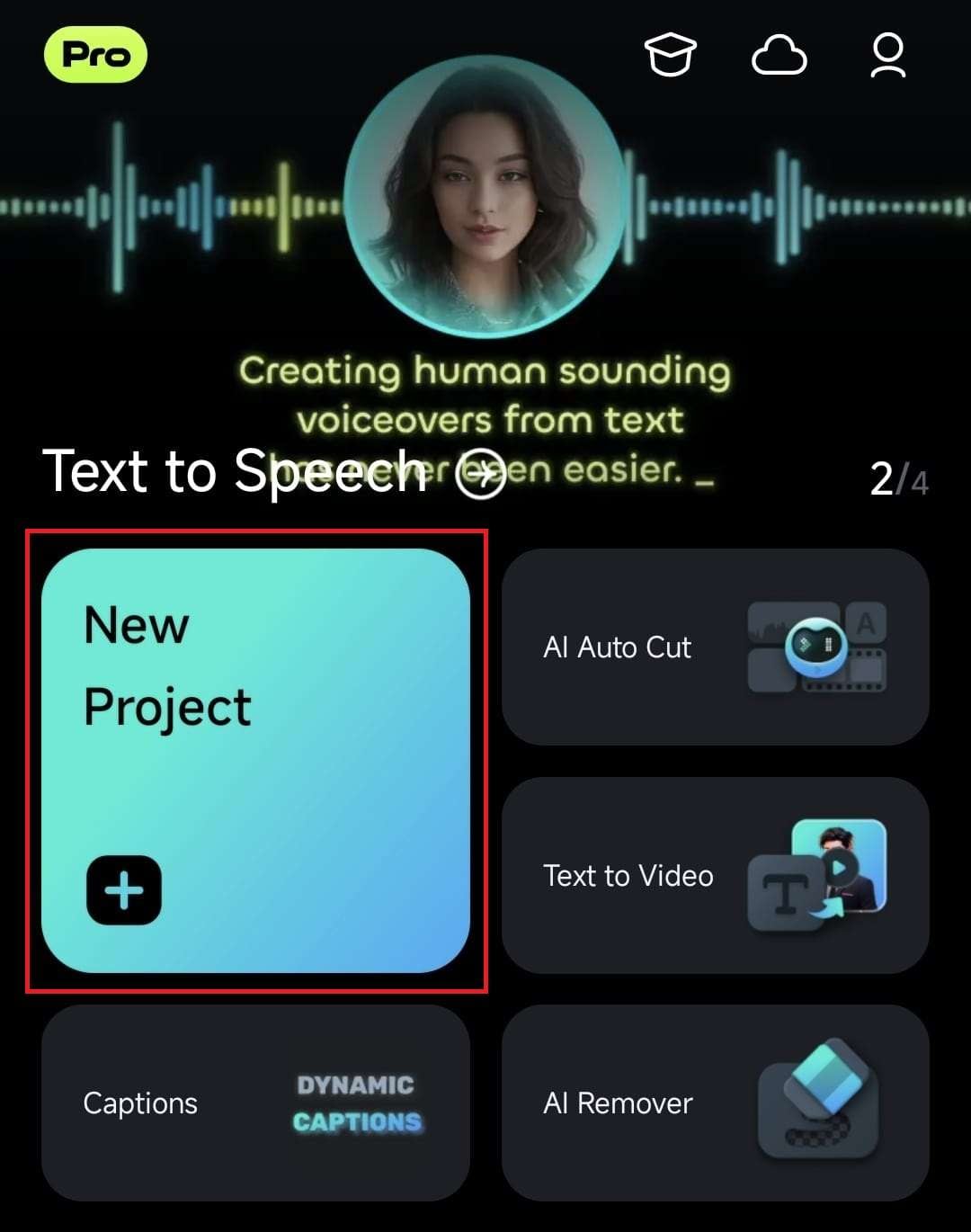
2. Escolha o vídeo ao qual deseja adicionar o efeito de mosaico e pressione o botão Importar para adicioná-lo à área de trabalho do Filmora.
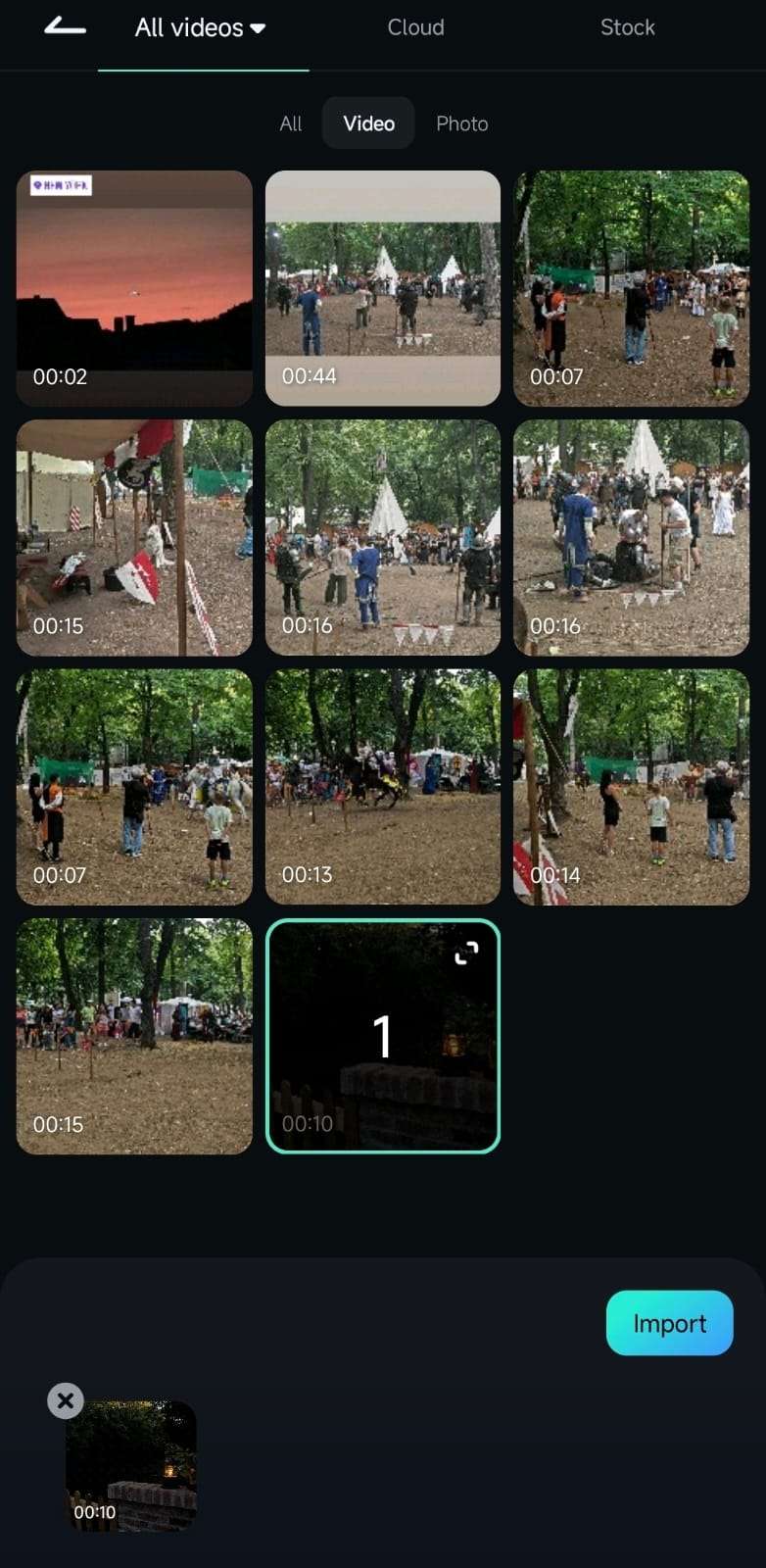
3. Como alternativa, expanda o painel de gerenciamento de projetos na tela inicial e abra um projeto de vídeo existente.
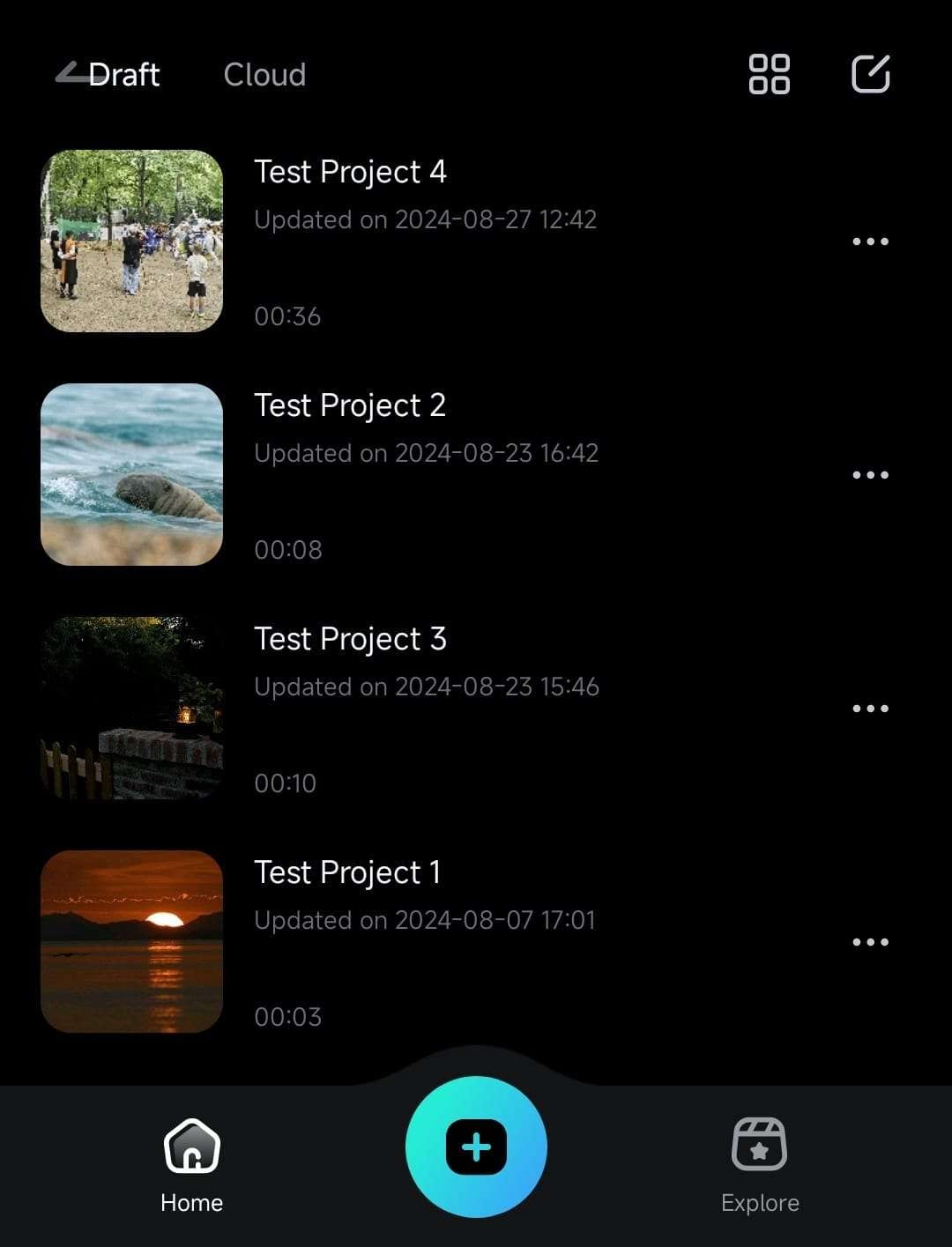
4. Na área de trabalho do aplicativo, toque no vídeo na linha do tempo para selecioná-lo ou pressione o botão Recortar, na barra de ferramentas na parte inferior.
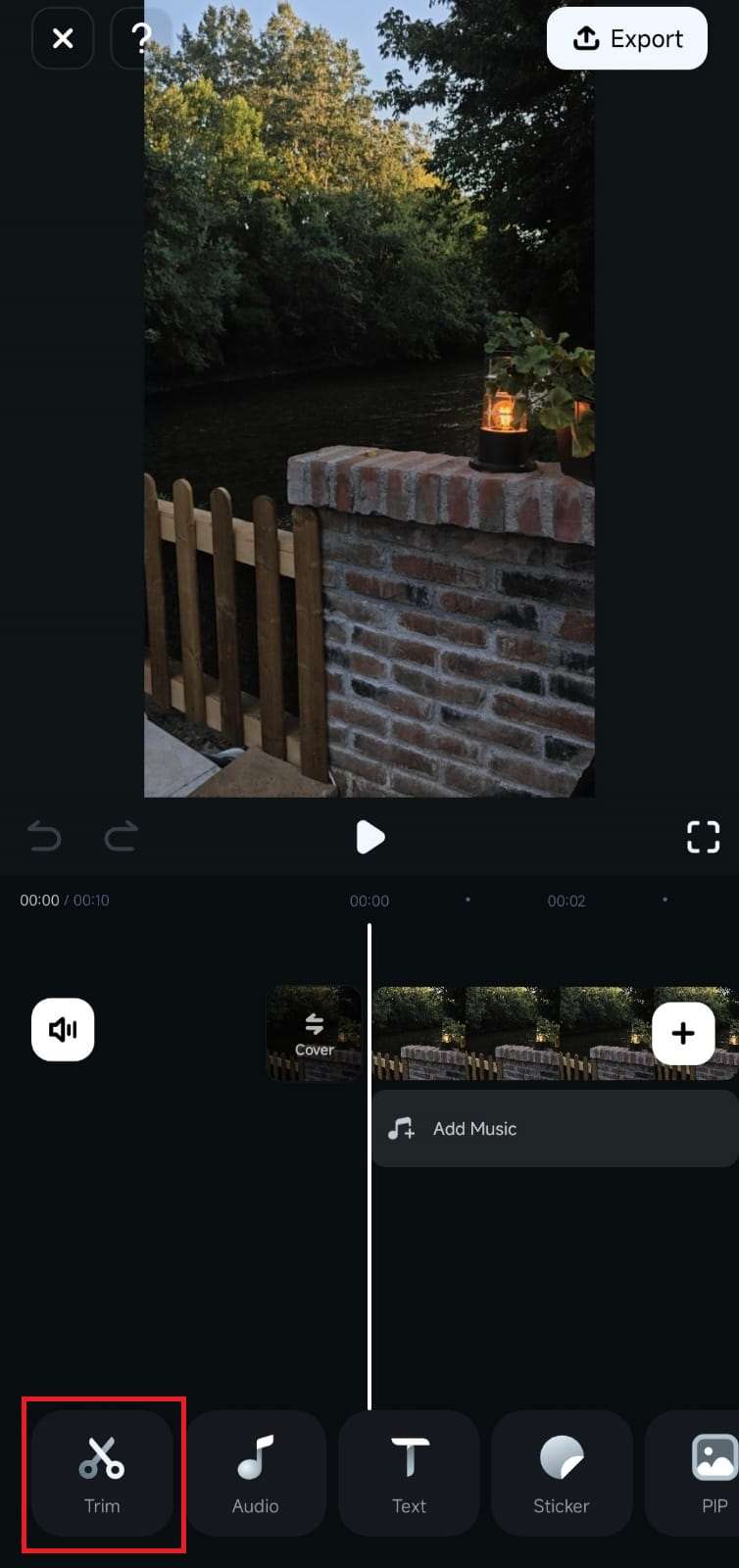
5. Role a barra de ferramentas até encontrar a opção Mosaico e toque nela.
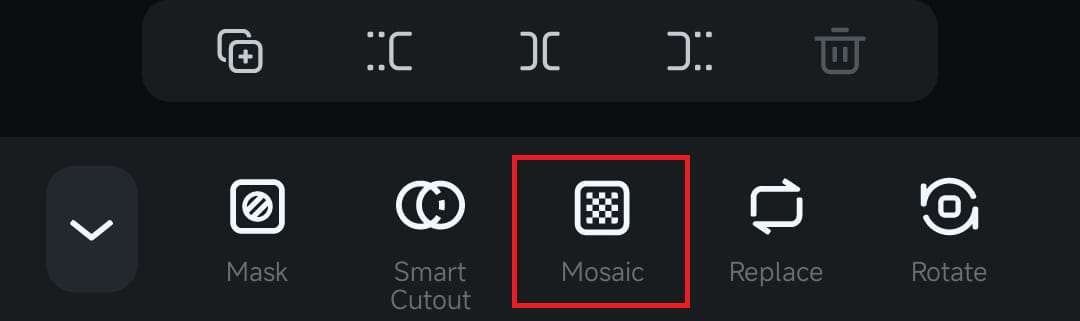
6. Escolha um efeito de mosaico e visualize o vídeo antes de tocar no botão de confirmação para aplicá-lo.
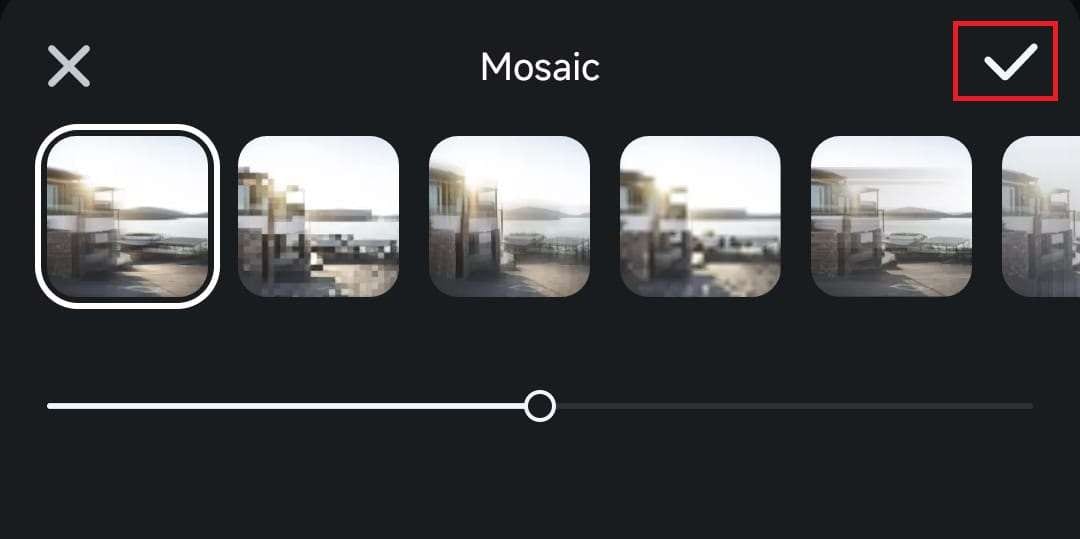
Ajustar o efeito de mosaico
Embora aplicar o efeito de mosaico seja fácil no Filmora para dispositivos móveis, criar um visual único pode requerer alguns ajustes adicionais. Personalize o efeito de mosaico alterando o tamanho, intensidade e duração, seguindo estas etapas:
1. Comece ajustando o tamanho do mosaico. Na parte superior, no painel de visualização, pressione e arraste o botão de redimensionamento para ajustar o tamanho do efeito.
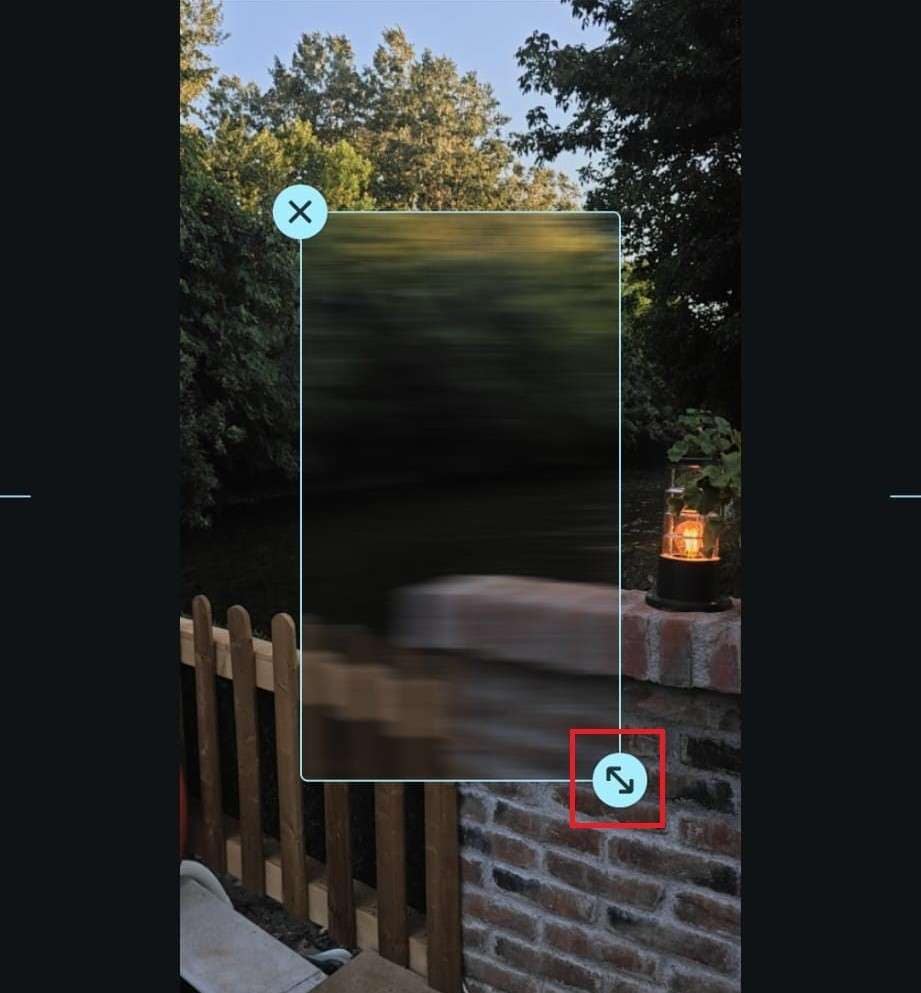
Nota: Você também pode girar o efeito de mosaico enquanto ajusta o tamanho no painel de visualização.
2. Com o efeito de mosaico selecionado no menu inferior, ajuste a intensidade arrastando o controle deslizante abaixo.
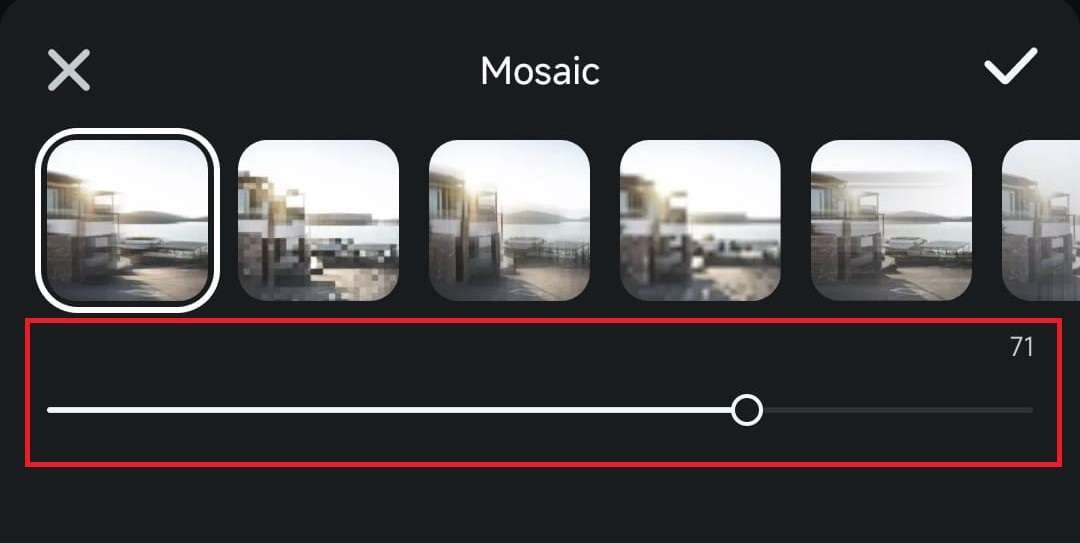
3. Por fim, ajuste a duração do efeito na linha do tempo do clipe. Pressione e segure nas bordas do efeito de mosaico e mova-as para a esquerda ou direita, dependendo de sua preferência, para reduzir ou estender a duração do efeito, aplicando-o por alguns segundos ou durante todo o vídeo.
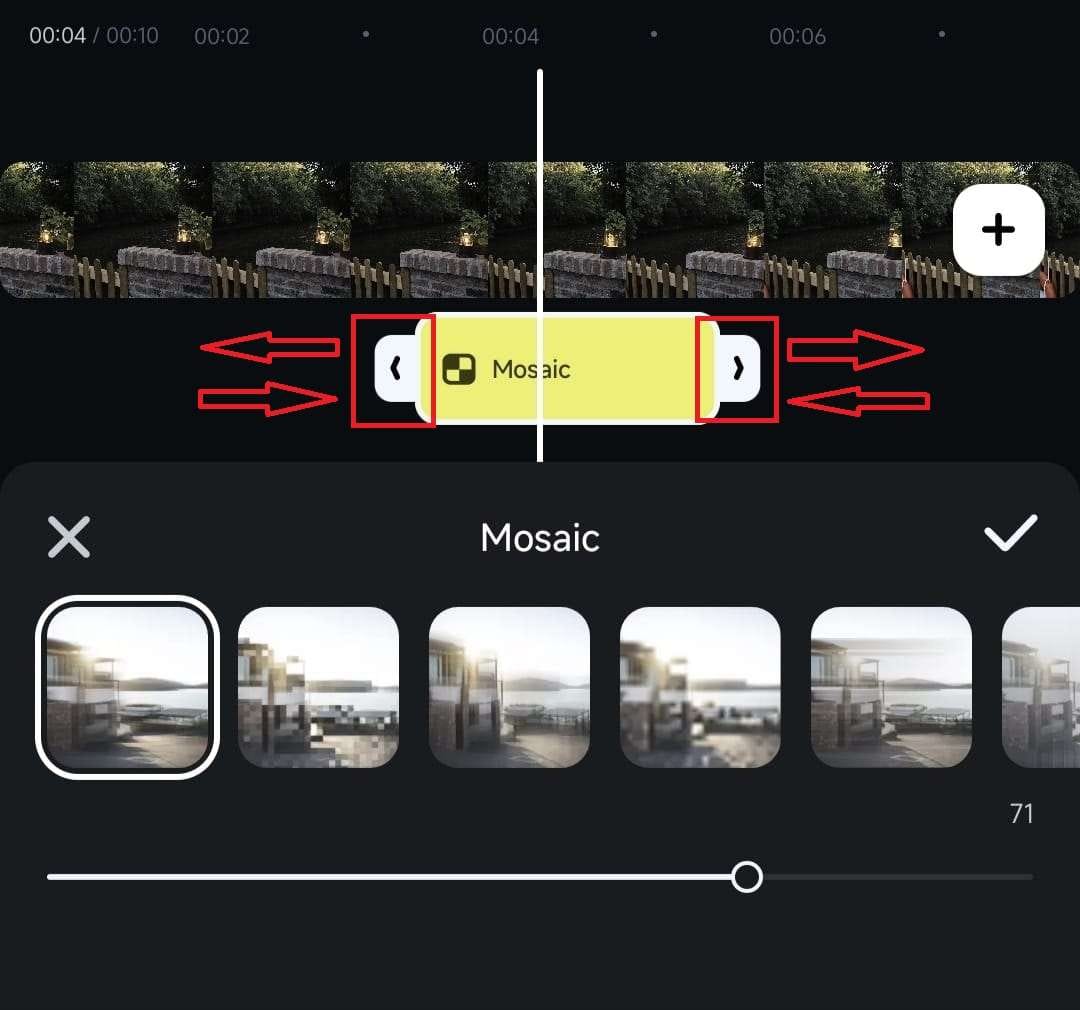
Conclusão
Quer você deseje ocultar detalhes específicos ou criar um efeito visual único, a ferramenta de mosaico no app Filmora é uma excelente escolha. Com apenas alguns toques, você pode aplicar o efeito e personalizar o tamanho, intensidade e duração, garantindo que o resultado final seja exatamente o que você imaginou.


